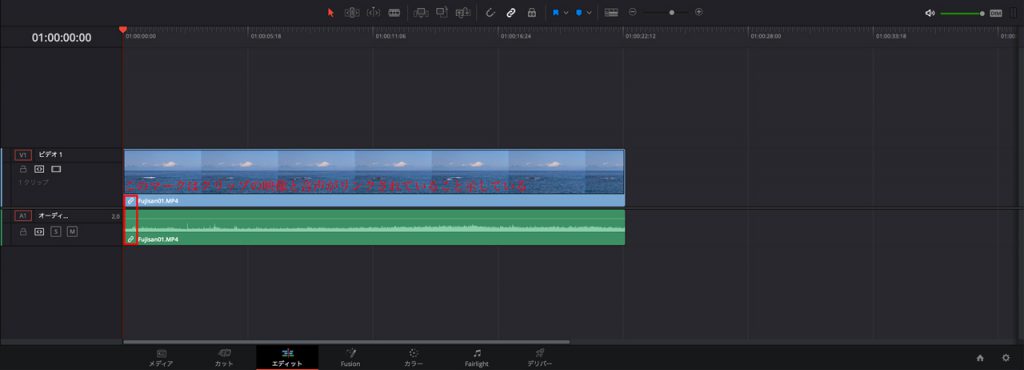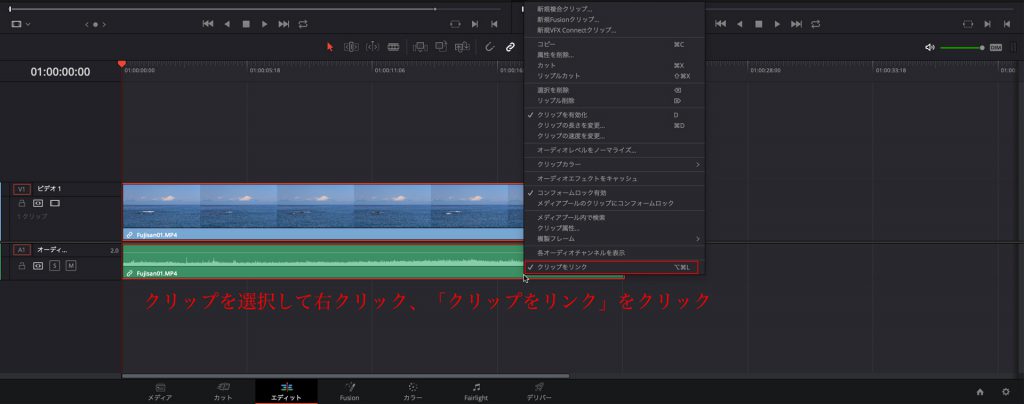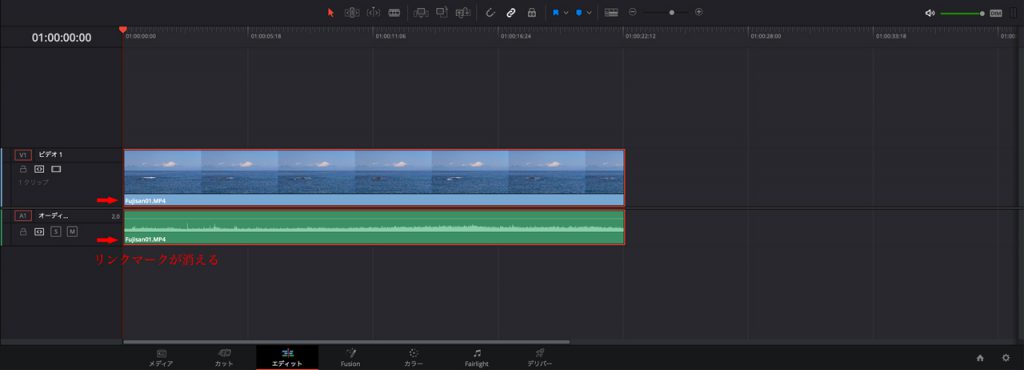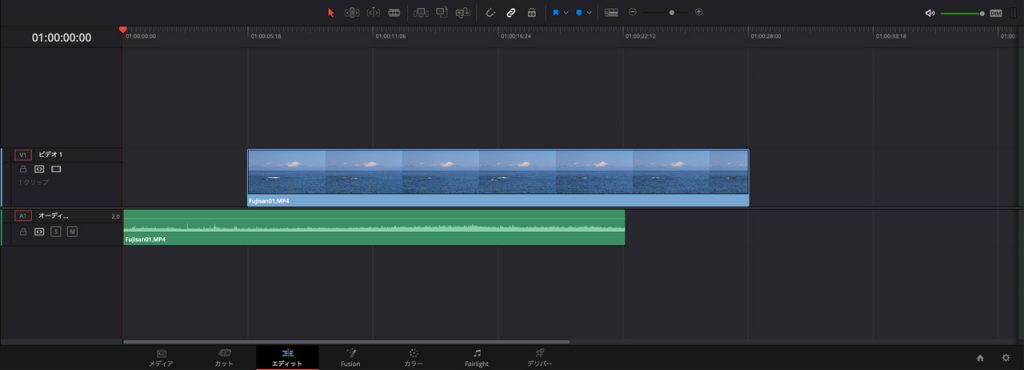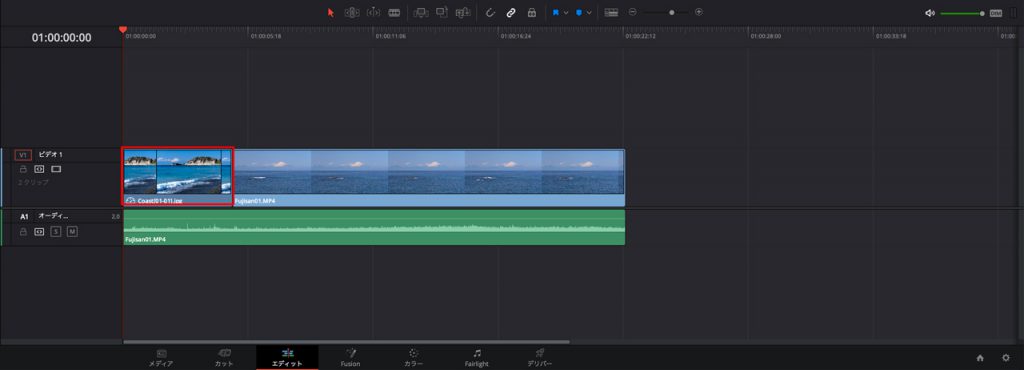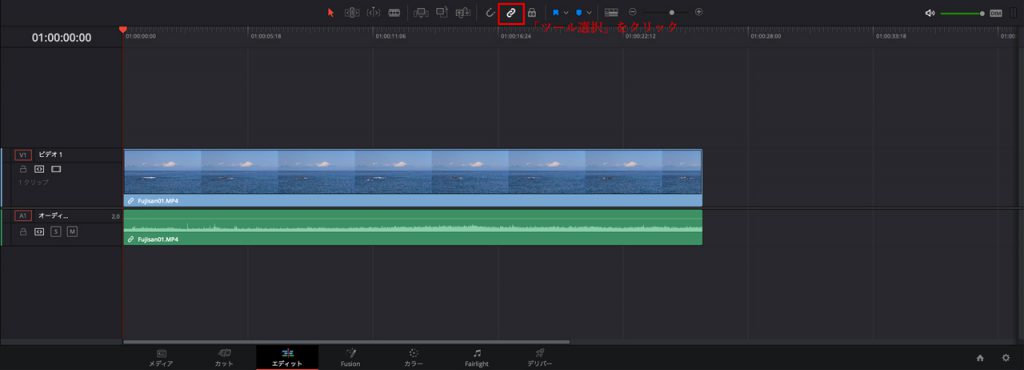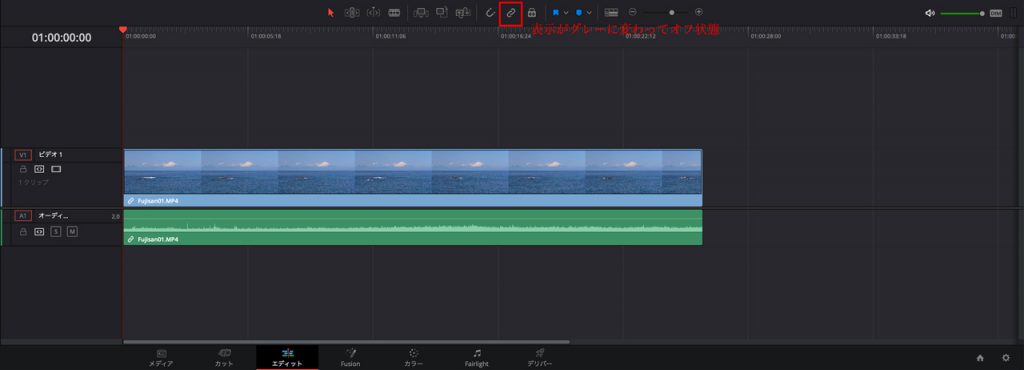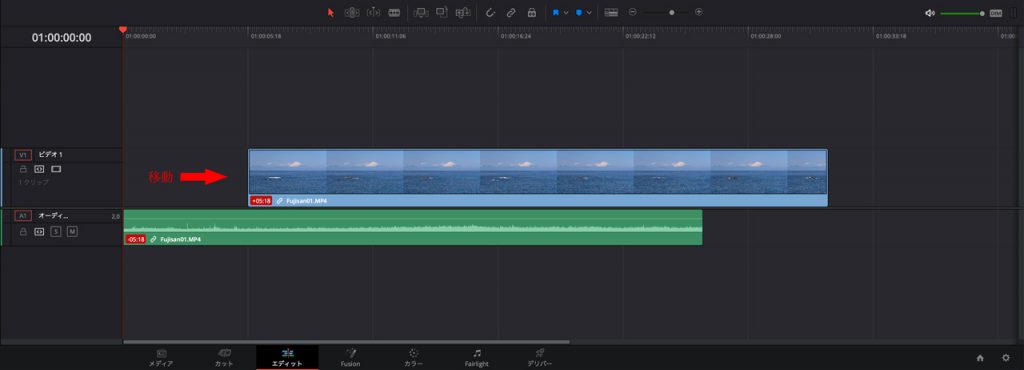DaVinci Resolve 基本操作 クリップの映像(ビデオ)と音声(オーディオ)を個別操作する
映像を編集しているとクリップの映像部分(ビデオ)と音声部分(オーディオ)を個別に扱いたい時(一方を削除したり、移動したり)があります。
DaVinci Resolveでは「クリップのリンク」を解除することでそれが可能です。
[この記事の動画]
クリップをタイムラインに配置した時、映像と音声はリンクされています
「エディット」ページにて、クリップを選択して右クリックします
「クリップをリンク」にチェックマークが入っています
この部分を選択してチェックマークは外します。
リンクマークが消えました
これで映像と音声を別々に扱えることができます。
映像部分を少し移動してみます。
移動して出来たギャップにJPG画像を配置してみました。
ちなみにツールバーの「リンク選択」を使っても同様の操作が出来ます。
クリップを配置した状態ではツールバーの「リンク選択」がオンになっているので
これをクリックしてオフ状態(グレー表示)にします
オフ状態(グレー表示)になりました
クリップの映像側を移動してみます